Android 6 - Što je novo?

- 4360
- 372
- Donald Willms
Prije tjedan dana, prvi vlasnici pametnih telefona i tableta počeli su primati ažuriranje na Android 6 Marshmallow, također sam ga primio i požurio da podijelim neke nove mogućnosti ovog OS -a, osim toga, uskoro bi trebao doći do mnogih novih Sony, LG, HTC -a i Motorola uređaji. Dojmovi korisnika prema prethodnoj verziji nisu bili najbolji. Da vidimo kakve će recenzije o Androidu 6 biti nakon ažuriranja.
Primjećujem da se Android 6 sučelje nije promijenilo za jednostavnog korisnika, a on jednostavno ne može vidjeti nove funkcije. Ali oni su i s velikom vjerojatnošću vas mogu zanimati jer vam omogućuju da neke stvari učinite prikladnijim.
Izgrađen -in Upravitelj datoteka
U novom Androidu, konačno, pojavio se izgrađeni upravitelj datoteka (govorimo o čistom Androidu 6, mnogi proizvođači unaprijed postavljaju svoj upravitelj datoteka, pa stoga za ove marke inovacija može biti nebitna).
Da biste otvorili upravitelja datoteka, idite na postavke (povucite obavijesti na vrhu, a zatim opet i klikom na ikonu za prijenos), idite na "Storage and USB pogone", a na samom dnu odaberite "Otvori".
Otvorit će se sadržaj datoteke datoteke ili tableta: možete pregledati mape i njihov sadržaj, kopirati datoteke i mape na drugo mjesto, podijeliti odabranu datoteku (nakon što je odaberete s dugim pritiskom). To ne znači da su funkcije upravitelja ugrađenog u datoteci impresivne, ali njegova je prisutnost dobra.

UI UI TUNER
Ova je funkcija skrivena prema zadanim postavkama, ali vrlo zanimljiva. Pomoću sučelja sustava UI, možete konfigurirati koje su ikone prikazane na ploči brzog pristupa, koja se otvara ako dvaput povučete gornji dio zaslona, kao i ikone obavijesti.
Da biste omogućili sučelja za UI, idite na područje značke brzog pristupa, a zatim pritisnite i držite ikonu zupčanika nekoliko sekundi. Nakon što ga pustite, postavke će se otvoriti porukom da je uključena funkcija sučelja za UI UI (odgovarajuća stavka pojavit će se u izborniku Postavke, na samom dnu).

Sada možete konfigurirati sljedeće stvari:
- Popis gumba za brzi pristup.
- Omogućite i onemogućite odraz ikona u području obavijesti.
- Omogućite prikaz punjenja baterije u polju obavijesti.
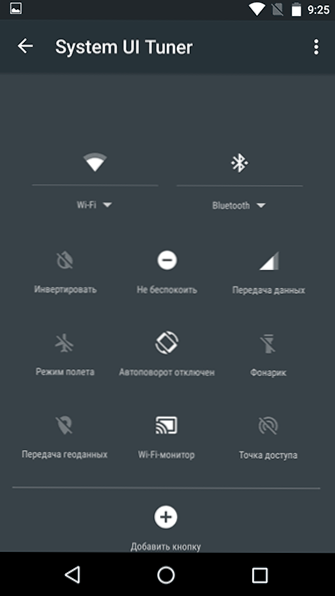
Također postoji mogućnost uključivanja demonstracijskog načina Android 6, koji uklanja sve značke s polja obavijesti, a u njemu prikazuje samo lažno vrijeme, puni Wi-Fi signal i puni punjenje baterije.
Pojedinačne dozvole za aplikacije
Za svaku aplikaciju sada možete postaviti pojedinačne dozvole. To jest, čak i ako neki Android aplikacija zahtijeva pristup SMS -u, može se onemogućiti (međutim, treba shvatiti da nepovezanost bilo kojeg ključa za funkcioniranje dozvola može dovesti do aplikacije da će aplikacija prestati raditi).
Da biste to učinili, idite na postavke - Aplikacije odaberite aplikaciju koju vas zanima i pritisnite "dozvole", a zatim isključite one koje ne biste željeli dati aplikaciji.
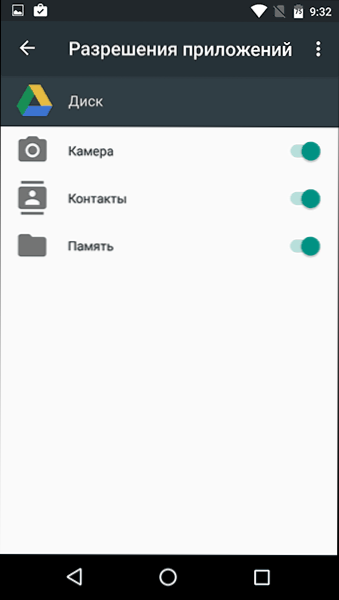
Usput, u postavkama aplikacije možete onemogućiti i obavijesti za njega (inače se neke muče stalno dolazećim obavijestima iz različitih igara).
Smart Lock za lozinke
Android 6 se pojavio i prema zadanim postavkama funkcija automatskog spremanja lozinki na Google računu (ne samo iz preglednika, već i iz aplikacija). Za neke funkcija može biti prikladna (na kraju se pristup svim lozinkama može dobiti samo na Google računu, t.e. Pretvara se u upravitelja lozinke). I netko može izazvati borbe paranoje - u ovom slučaju funkcija se može isključiti.
Da biste isključili, idite na točku postavki "Google Postavke", a zatim, u odjeljku "Usluge", odaberite "Smart Lock for Lozinke". Ovdje možete pogledati već spremljene lozinke, isključiti funkciju, a također isključiti automatski ulaz pomoću spremljenih lozinki.

Postavljanje pravila za način "ne ometaj"
Tihi način rada telefona pojavio se u Androidu 5, a u 6. verziji primio je svoj razvoj. Sada, kada uključite funkciju "Nemojte se gnjaviti", možete postaviti vrijeme rada načina rada, konfigurirati kako će funkcionirati i, osim toga, ako prijeđete na postavke načina, možete postaviti pravila za njegov rad.
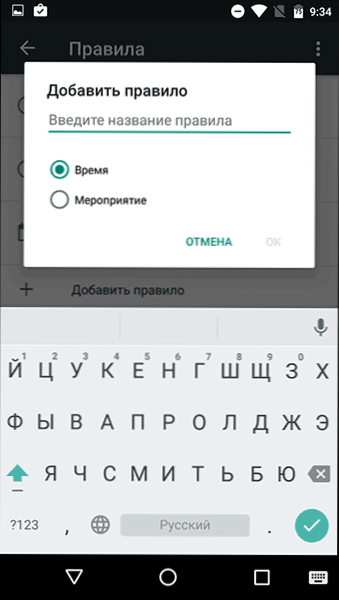
U pravilima možete postaviti vrijeme za automatsko uključivanje načina bez zvuka (na primjer, noću) ili postaviti uključivanje načina "Ne ometaj" kada kalendari Gogle u tijeku (možete odabrati određeni kalendar).
Instalacija aplikacija prema zadanim postavkama
Android Marshmallow sačuvao je sve stare načine za imenovanje aplikacija prema zadanim postavkama kako bi otvorio određene stvari, a istovremeno se pojavio novi, jednostavniji način za to.
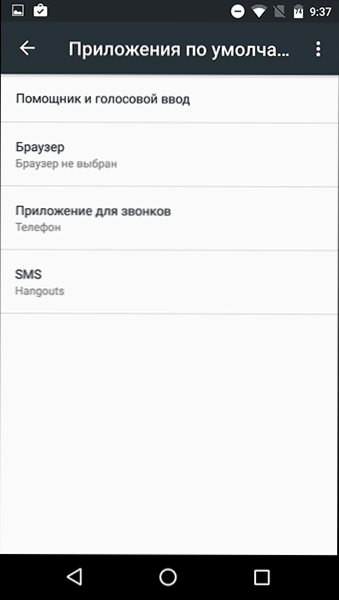
Ako idite na postavke - aplikacije, a tamo ćete kliknuti na ikonu zupčanika i odaberite stavku "Zadana aplikacija", vidjet ćete što se misli.
Sada na dodiru
Druga funkcija najavljena u Androidu 6 - sada na dodiru. Njegova se suština svodi na činjenicu da ako u bilo kojoj aplikaciji (na primjer, pregledniku) pritisnite i držite gumb "Početna", Googleov savjeti koji su sada povezani sa sadržajem prozora aktivne aplikacije.
Nažalost, nisam uspio testirati funkciju - ne radi. Pretpostavljam da funkcija još nije stigla do Rusije (a možda i razlog je neki drugi).
dodatne informacije
Bilo je i informacija koje se pojavila eksperimentalna funkcija u Androidu 6, što omogućava nekoliko aktivnih aplikacija na jednom zaslonu. Odnosno, postoji prilika za uključivanje potpunog više zadataka. Međutim, u ovom trenutku, to zahtijeva korijenski pristup i neke manipulacije s sistemskim datotekama, dakle, u okviru ovog članka neću opisati priliku, ne isključujem da će uskoro biti dostupna funkcija multi -toint sučelja zadano.
Ako ste nešto propustili, podijelite svoja zapažanja. U svakom slučaju, kako želite Android 6 Marshmallow, recenzije su bile zrele (prema Androidu 5 nisu bili najbolji)?

